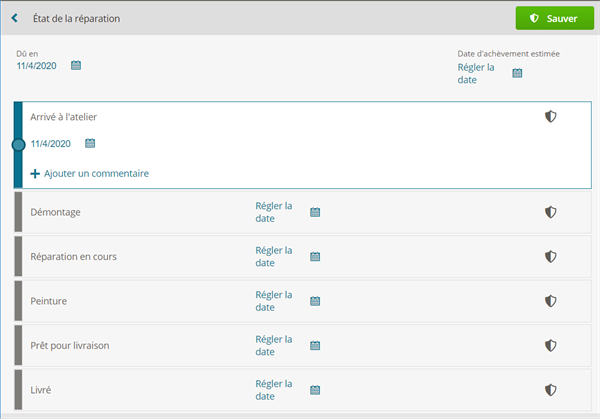Mettre à jour l’état de la réparation et les remarques
Utilisez la page État de la réparation pour informer l’assureur de l’état de la réparation. Sélectionnez la date et ajoutez toutes les notes connexes. Après l’envoi, vous pouvez modifier l’état et les notes. L’assureur recevra toutes les modifications lorsque vous cliquerez sur Envoyer à l’assureur.
Comment
- Sur la page Aperçu du travail, cliquez sur Définir l’état de la réparation dans la carte de l’état de la réparation. La page État de réparation s’ouvre.
Remarque : La date d’entrée prévue et les dates d’évaluation sont remplies pour vous.
- Sur la page État de réparation, cliquez sur Définir la date à côté de l’état de réparation voulu (par ex., Arrivé à l’atelier). La date du jour apparaît.
- Si une autre date est souhaitée, cliquez sur l’icône du calendrier et sélectionnez la date de la dernière mise à jour.
Remarque : Seules la date d’entrée prévue et la date d’achèvement prévue (ECD) peuvent être définies dans l’avenir. Vous pouvez choisir la date du jour ou n’importe quel jour parmi les 365 derniers dans le champ Définir la date.
- Cliquez sur Ajouter des commentaires et entrez ou mettez à jour des notes sur la mise à jour de l’état. Cliquez sur Enregistrer lorsque vous avez terminé d’ajouter du texte.
- Cliquez sur Envoyer l’état.
Vous pouvez modifier les notes sur un état.
- Sur la page Aperçu du travail, cliquez sur Définir l’état de la réparation dans la carte de l’état de la réparation. La page État de réparation s’ouvre.
Remarque : La date d’entrée prévue et les dates d’évaluation sont remplies pour vous.
- Sur la page État de réparation, cliquez sur Définir la date à côté de l’état de réparation voulu (par ex., Arrivé à l’atelier). La date du jour apparaît.
- Si une autre date est souhaitée, cliquez sur l’icône du calendrier et sélectionnez la date de la dernière mise à jour.
Remarque : Seules la date d’entrée prévue et la date d’achèvement prévue (ECD) peuvent être définies dans l’avenir. Vous pouvez choisir la date du jour ou n’importe quel jour parmi les 365 derniers dans le champ Définir la date.
- Cliquez sur Ajouter des commentaires et entrez ou mettez à jour des notes sur la mise à jour de l’état. Cliquez sur Enregistrer lorsque vous avez terminé d’ajouter du texte.
- Cliquez sur Envoyer l’état.
Vous pouvez modifier la date de l’état.
- Sur la page Aperçu du travail, cliquez sur Définir l’état de la réparation dans la carte de l’état de la réparation. La page État de réparation s’ouvre.
Remarque : La date d’entrée prévue et les dates d’évaluation sont remplies pour vous.
- Sur la page État de réparation, cliquez sur Définir la date à côté de l’état de réparation voulu (par ex., Arrivé à l’atelier). La date du jour apparaît.
- Si une autre date est souhaitée, cliquez sur l’icône du calendrier et sélectionnez la date de la dernière mise à jour.
Remarque : Seules la date d’entrée prévue et la date d’achèvement prévue (ECD) peuvent être définies dans l’avenir. Vous pouvez choisir la date du jour ou n’importe quel jour parmi les 365 derniers dans le champ Définir la date.
- Cliquez sur Ajouter des commentaires et entrez ou mettez à jour des notes sur la mise à jour de l’état. Cliquez sur Enregistrer lorsque vous avez terminé d’ajouter du texte.
- Cliquez sur Envoyer l’état.